Legge til data i en tabell i Microsoft Dataverse ved hjelp av Power Query
I denne fremgangsmåten skal du opprette en tabell i Datavers og fylle tabellen med data fra en OData-feed ved hjelp av Power Query. Du kan blant annet bruke de samme teknikkene til å integrere data fra disse nettbaserte og lokale kildene:
- SQL Server
- Salesforce
- IBM DB2
- Access
- Excel
- Web-API-er
- OData-feeder
- Tekstfiler
Du kan også filtrere, transformere og kombinere data før du laster dem inn i en ny eller eksisterende tabell.
Hvis du ikke har en lisens for Power Apps, kan du registrere deg gratis.
Forutsetning
Før du begynner å følge denne artikkelen:
- Bytt til et miljø der du kan opprette tabeller.
- Du må ha en Power Apps per brukerplan eller Power Apps per appplan.
Angi kildedataene
Logg deg på Power Apps.
Velg Datavers i navigasjonsruten for å utvide den, og velg deretter Tabeller.
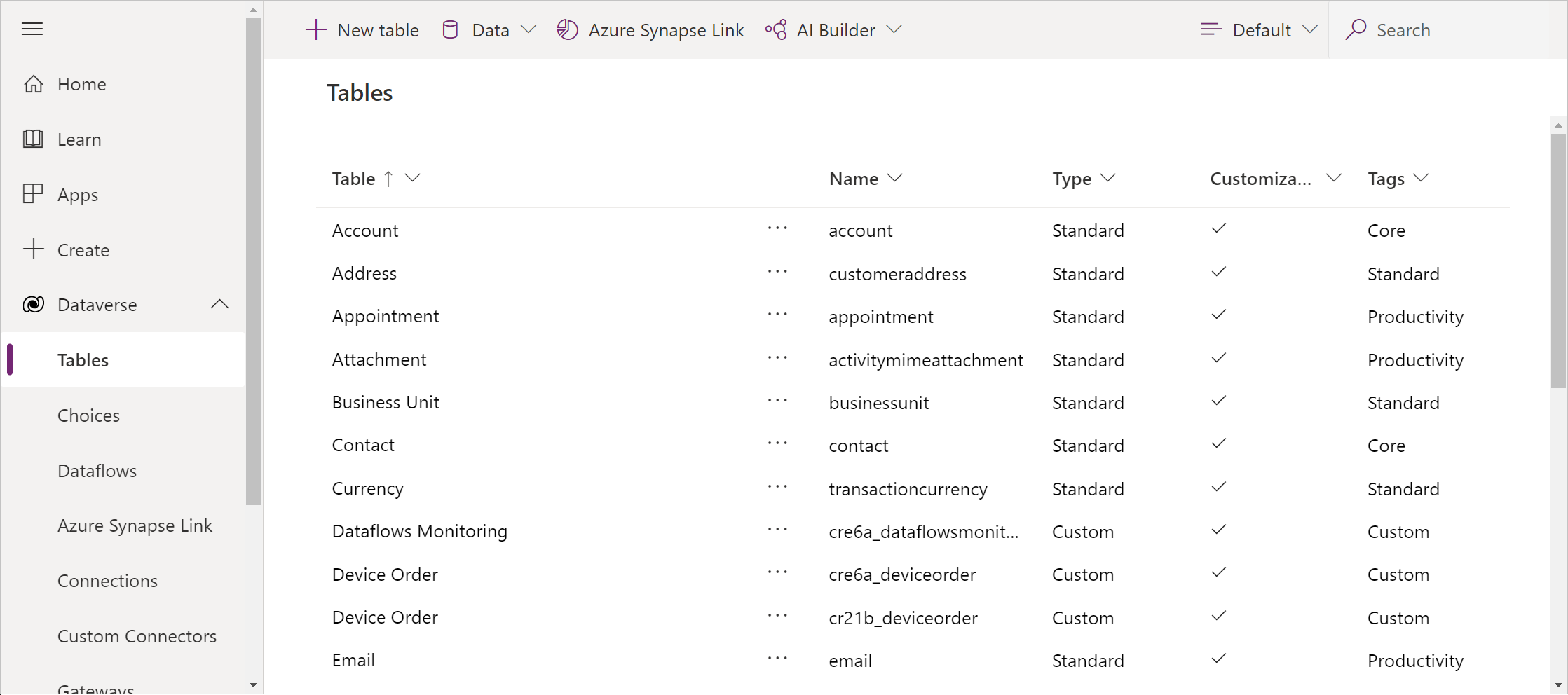
Velg Data>hent data på kommandomenyen.
Velg OData i listen over datakilder.
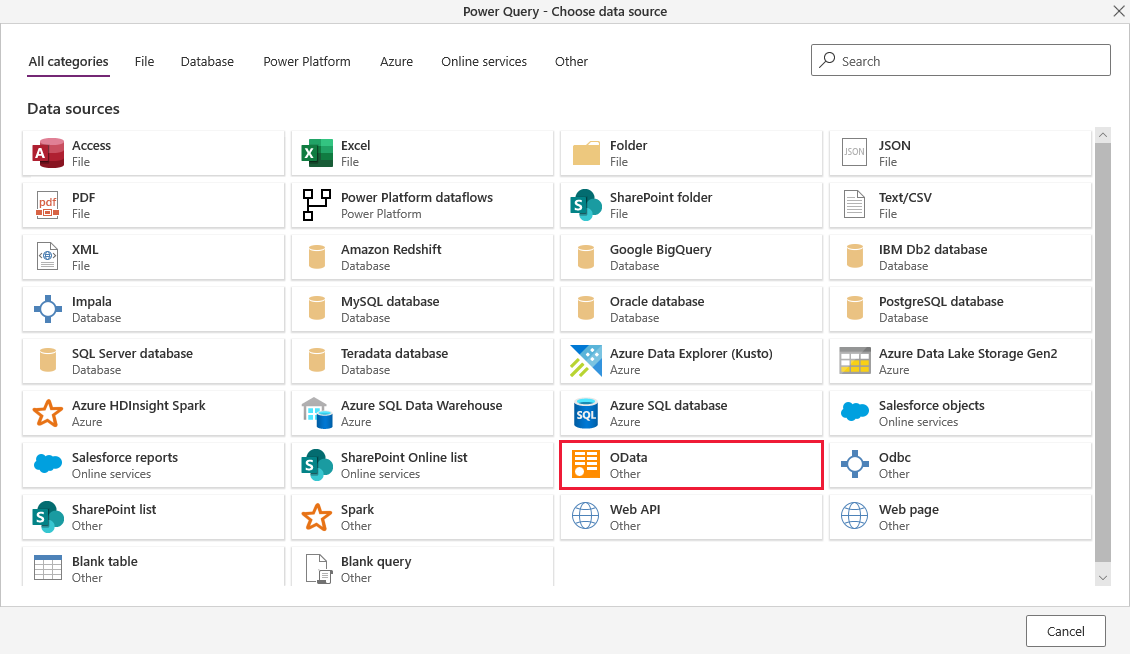
Skriv inn eller lim inn denne URL-adressen under Koble til ioninnstillinger, og velg deretter Neste:
https://services.odata.org/V4/Northwind/Northwind.svc/Merk av for Kunder i listen over tabeller, og velg deretter Neste.
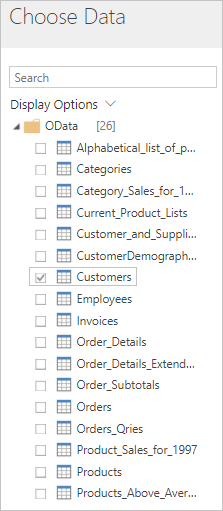
(valgfritt) Endre skjemaet etter dine behov ved å velge hvilke kolonner som skal inkluderes, transformere tabellen på én eller flere måter, legge til en indeks eller betinget kolonne eller gjøre andre endringer.
Velg Neste nederst til høyre.
Angi måltabellen
Velg Last inn til ny tabell under Innlastingsinnstillinger.
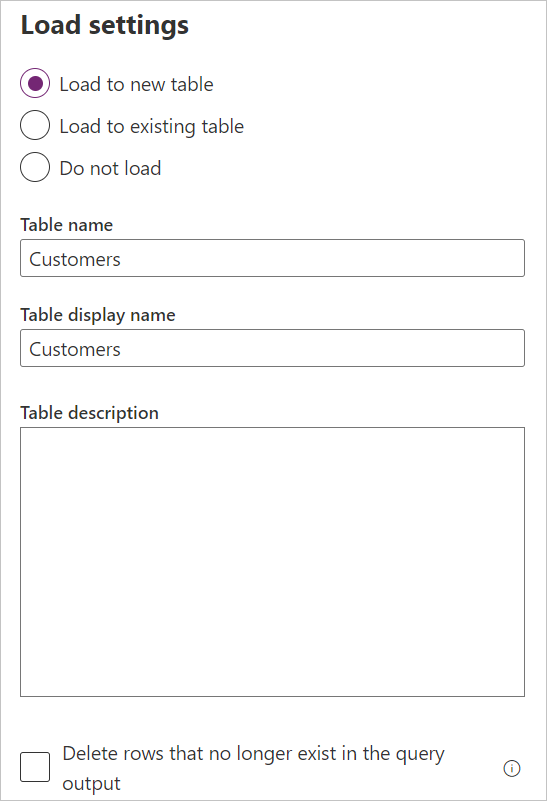
Du kan gi den nye tabellen et annet navn eller visningsnavn, men la standardverdiene følge denne opplæringen nøyaktig.
Velg ContactName i listen Unik primærnavnkolonne, og velg deretter Neste.
Du kan angi en annen kolonne med primærnavn, tilordne en annen kolonne i kildetabellen til hver kolonne i tabellen du oppretter, eller begge deler. Du kan også angi om tekstkolonner i spørringsutdataene skal opprettes som flerlinjet tekst eller tekst med én linje i dataverset. Hvis du vil følge denne opplæringen nøyaktig, forlater du standard kolonnetilordning.
Velg Oppdater manuelt for Power Query – Oppdater Innstillinger, og velg deretter Publiser.
Velg Tabeller under Datavers (nær venstre kant) for å vise listen over tabeller i databasen.
Kunder-tabellen du opprettet fra en OData-feed, vises som en egendefinert tabell.
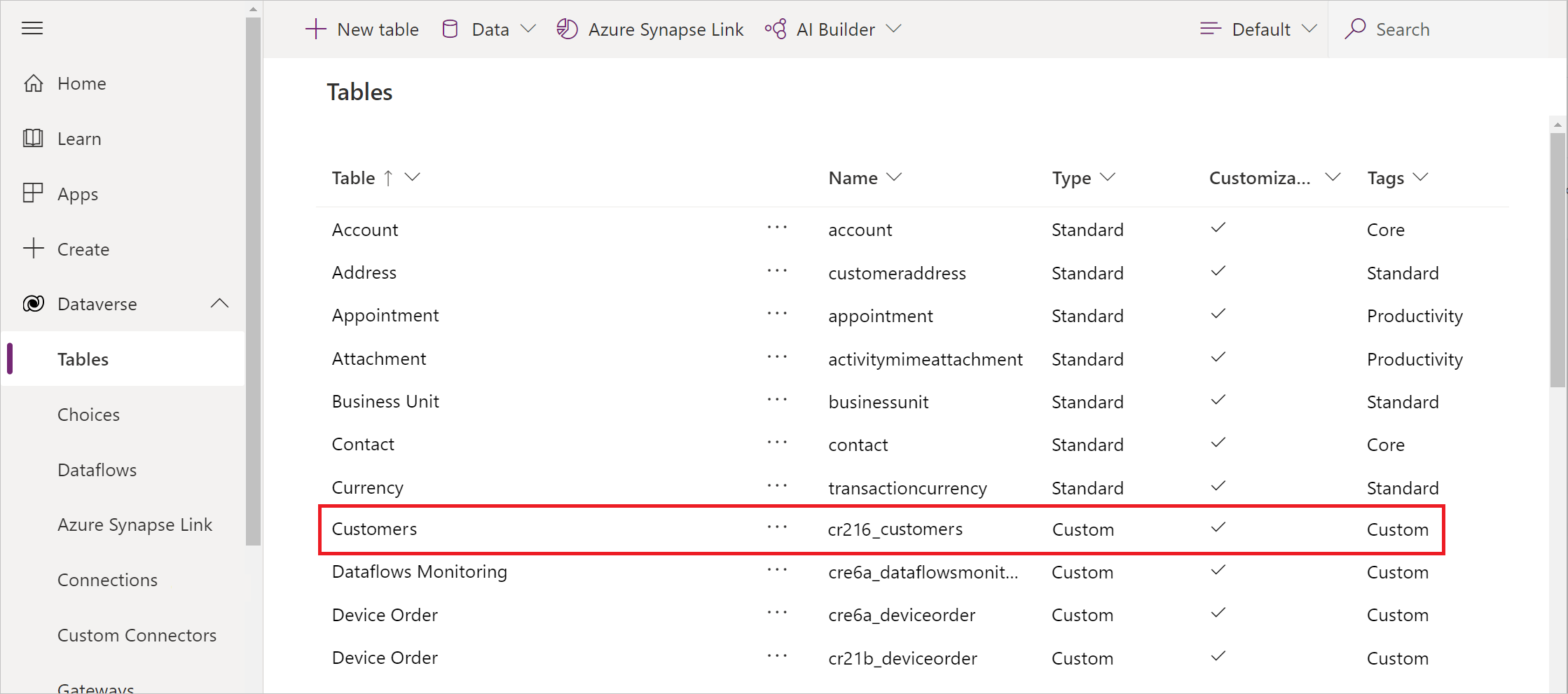
Advarsel!
Eksisterende data kan endres eller slettes når du laster inn data til en datavers tabell mens sletteradene som ikke lenger finnes i spørringsutdataene , er aktivert eller en primærnøkkelkolonne er definert.
Hvis du velger Last inn i eksisterende tabell, kan du angi en tabell der du legger til data fra Kunder-tabellen. Du kan for eksempel legge til dataene i kontotabellen som dataverset leveres med. Under Kolonnetilordning kan du angi ytterligere at data i ContactName-kolonnen fra Kunder-tabellen skal legges til i Navn-kolonnen i Konto-tabellen .
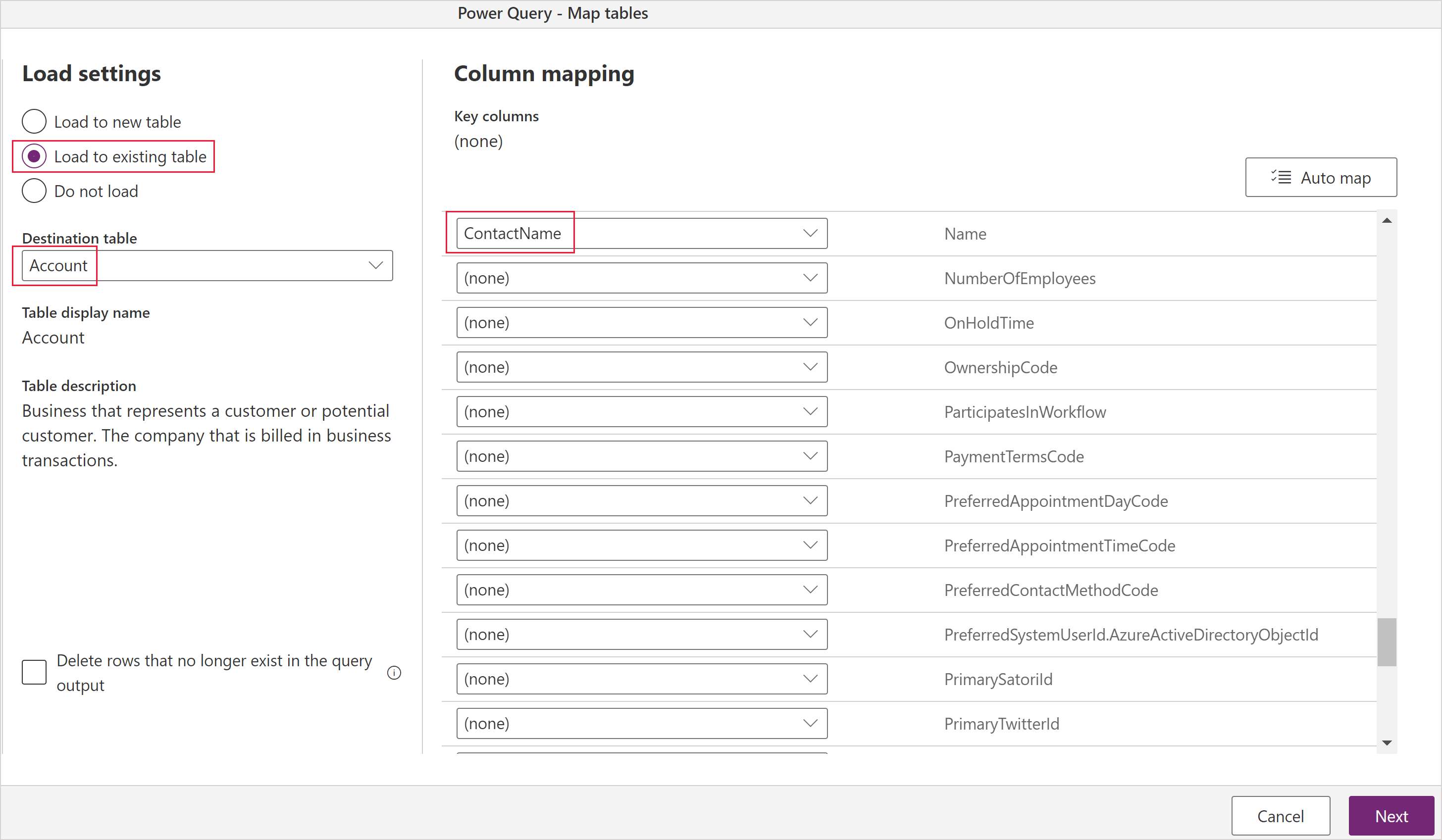
Hvis det vises en feilmelding om tillatelser , kontakter du systemansvarlig.
Tilbakemeldinger
Kommer snart: Gjennom 2024 faser vi ut GitHub Issues som tilbakemeldingsmekanisme for innhold, og erstatter det med et nytt system for tilbakemeldinger. Hvis du vil ha mer informasjon, kan du se: https://aka.ms/ContentUserFeedback.
Send inn og vis tilbakemelding for